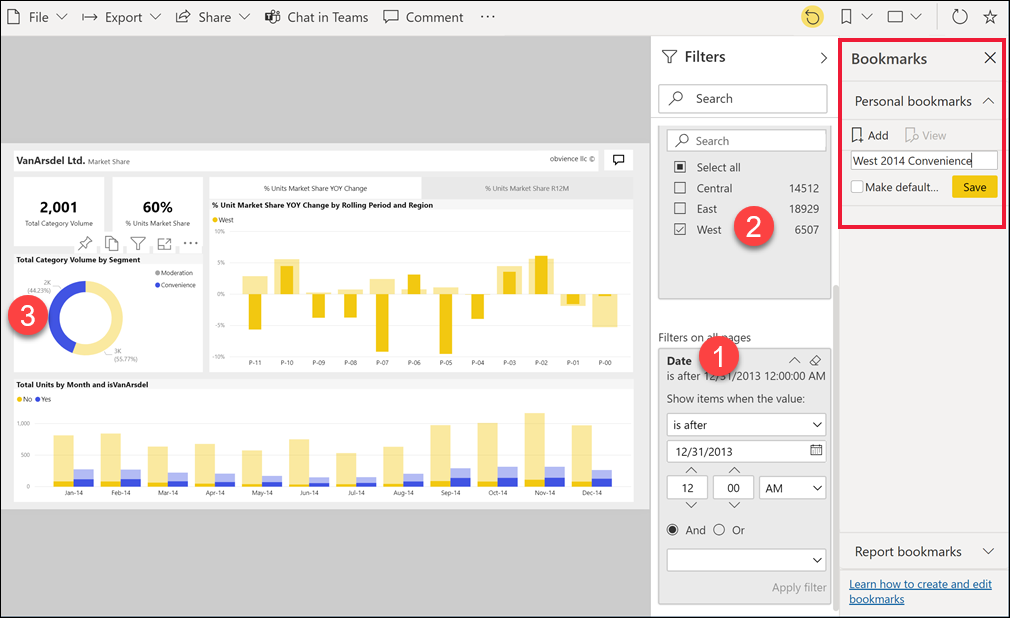บุ๊กมาร์กในบริการของ Power BI
นําไปใช้กับ: บริการของ Power BI สําหรับผู้ใช้
ทางธุรกิจบริการของ Power BI สําหรับนักออกแบบและนักพัฒนา
Power BI Desktop
 ต้องมีสิทธิ์การใช้งาน Pro หรือ Premium
ต้องมีสิทธิ์การใช้งาน Pro หรือ Premium
บทนําสู่บุ๊กมาร์ก
บุ๊กมาร์กจะจับสถานะของหน้ารายงาน ซึ่งรวมถึงการเปลี่ยนแปลงที่คุณทํากับตัวกรอง ตัวแบ่งส่วนข้อมูล และวิชวลบนหน้านั้น หลังจากหน้ารายงานถูกตั้งค่าในแบบที่คุณต้องการแล้ว ให้ตั้งชื่อที่เรียกง่าย ในตอนนี้ คุณสามารถกลับไปยังสถานะดังกล่าวของหน้ารายงานได้อย่างง่ายดาย เลือกบุ๊กมาร์ก และ Power BI จะนําคุณกลับไปยังมุมมองนั้น
ชนิดของบุ๊กมาร์ก
มีบุ๊กมาร์ก Power BI สองชนิด: ส่วนบุคคลและรายงาน ผู้ออกแบบรายงานเพิ่มบุ๊กมาร์กรายงาน เมื่อผู้ออกแบบแชร์รายงานกับเพื่อนร่วมงาน บุ๊กมาร์กจะเดินทางไปกับรายงาน ทุกคนที่สามารถเปิดและดูรายงานนั้นยังสามารถดูและใช้บุ๊กมาร์กรายงานได้ ทุกคนที่สามารถเปิดรายงานสามารถสร้างบุ๊กมาร์กส่วนบุคคลได้ คุณไม่จําเป็นต้องมีสิทธิ์ในการแก้ไข อย่างไรก็ตาม หากคุณสร้างบุ๊กมาร์กส่วนบุคคลและแชร์รายงาน บุ๊กมาร์กส่วนบุคคลจะไม่เดินทางไปกับรายงาน บุ๊กมาร์กส่วนบุคคลมีไว้สําหรับการใช้งานของคุณเท่านั้น
เคล็ดลับ
มีบางวิธีที่คุณสามารถแชร์บุ๊กมาร์กส่วนบุคคลของคุณกับผู้อื่นได้ ดู แชร์การเปลี่ยนแปลง ในภายหลังในบทความนี้สําหรับเคล็ดลับและลูกเล่น
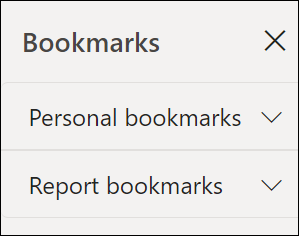
บทความนี้อธิบายวิธีการสร้างและใช้บุ๊กมาร์กส่วนบุคคล นอกจากนี้ยังอธิบายวิธีการโต้ตอบกับบุ๊กมาร์กรายงานที่ผู้อื่นสร้างและแชร์กับคุณ การดูรายงานที่แชร์และบุ๊กมาร์กรายงานจําเป็นต้องมีข้อกําหนดเบื้องต้นอย่างน้อยหนึ่งหรือทั้งสองอย่างต่อไปนี้:
- สิทธิการใช้งาน Power BI Pro หรือ Premium Per User (PPU) ฉันมีสิทธิการใช้งานใดบ้าง
- รายงานที่ถูกบันทึกในความจุแบบพรีเมียมและแชร์กับคุณ
หากคุณกําลังออกแบบรายงานและสร้างบุ๊กมาร์กรายงานเพื่อให้ผู้อื่นใช้งานได้ โปรดดู สร้างบุ๊กมาร์กรายงาน
บทความอื่น ๆ เกี่ยวกับบุ๊กมาร์ก
- ในบริการของ Power BI และ Power BI Desktop เจ้าของรายงานสามารถสร้างบุ๊กมาร์กรายงานได้ สําหรับข้อมูลเพิ่มเติม โปรดอ่านเกี่ยวกับ บุ๊กมาร์กรายงาน
- ถ้าคุณมีสิทธิ์ในการแก้ไขสําหรับรายงาน คุณสามารถสร้างประสบการณ์การนําทางบุ๊กมาร์กได้อย่างรวดเร็ว การนําทางบุ๊กมาร์กจะพร้อมใช้งานสําหรับทั้งบุ๊กมาร์กส่วนบุคคลและรายงาน บุ๊กมาร์กแต่ละรายการจะแปลงเป็นปุ่มหรือเมนูดรอปดาวน์ที่สามารถกําหนดเองได้
ใช้บุ๊กมาร์กส่วนบุคคลเพื่อบันทึกข้อมูลเชิงลึก และสร้างเรื่องราวใน Power BI
บุ๊กมาร์กส่วนบุคคลสามารถใช้งานได้หลายทาง ถ้าคุณพบข้อมูลเชิงลึกที่น่าสนใจและต้องการเก็บไว้ ให้สร้างบุ๊กมาร์กส่วนบุคคลเพื่อให้คุณสามารถกลับมาดูได้ในภายหลัง ถ้าคุณต้องการออกจากงานและรักษางานปัจจุบันของคุณไว้ ให้สร้างบุ๊กมาร์กส่วนบุคคล คุณยังสามารถสร้างบุ๊กมาร์กส่วนบุคคลในมุมมองเริ่มต้นของรายงานของคุณได้ ดังนั้นทุกครั้งที่คุณกลับมาที่มุมมองของหน้ารายงานนั้นเปิดขึ้นก่อน
คุณยังสามารถสร้างคอลเลกชันของบุ๊กมาร์กส่วนบุคคลและจัดเรียงตามลําดับที่คุณต้องการได้ จากนั้นคุณสามารถไปยังบุ๊กมาร์กแต่ละอันในงานนําเสนอเพื่อไฮไลต์ชุดของข้อมูลเชิงลึกที่บอกเล่าเรื่องราวได้ คุณลักษณะนี้ทํางานเหมือนกับสไลด์โชว์ที่คุณเลือกลูกศรเพื่อไปข้างหน้าหรือย้อนกลับ มีขีดจํากัดที่ 20 บุ๊กมาร์กส่วนบุคคลต่อรายงาน สําหรับข้อมูลเพิ่มเติมเกี่ยวกับการสร้างการนําเสนอภาพนิ่งที่คั่นหน้า ให้ดู บุ๊กมาร์กเป็นการนําเสนอภาพนิ่ง
เปิดบานหน้าต่างบุ๊กมาร์ก
ในการเปิดบานหน้าต่าง บุ๊กมาร์ก ให้เริ่มต้นในหน้ารายงานและเลือกไอคอน 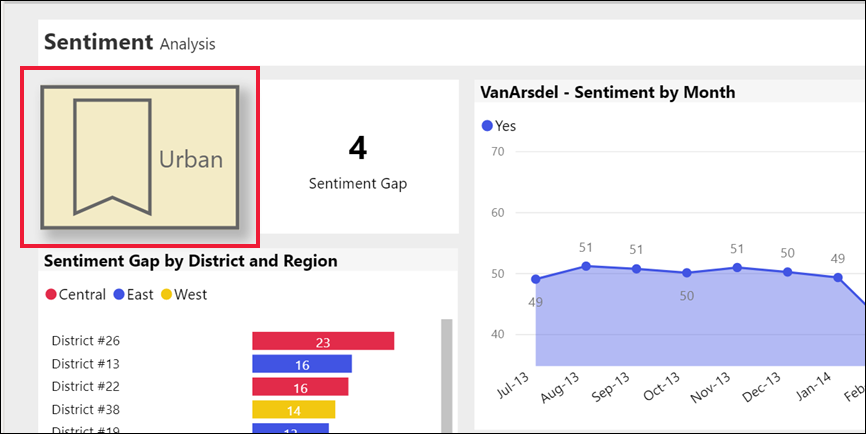 บุ๊กมาร์กและเลือก แสดงบุ๊กมาร์กเพิ่มเติม
บุ๊กมาร์กและเลือก แสดงบุ๊กมาร์กเพิ่มเติม
![]()
สร้างบุ๊กมาร์กส่วนบุคคลในบริการของ Power BI
ถ้าคุณสามารถดูรายงาน คุณสามารถเพิ่มบุ๊กมาร์กส่วนบุคคลได้ จํานวนสูงสุดของบุ๊กมาร์กส่วนบุคคลต่อรายงานคือ 20 เมื่อคุณสร้างบุ๊กมาร์ก องค์ประกอบต่อไปนี้จะถูกบันทึกพร้อมกับบุ๊กมาร์ก:
- หน้าปัจจุบัน
- ตัวกรอง
- ตัวแบ่งส่วนข้อมูล ซึ่งรวมถึงชนิดตัวแบ่งส่วนข้อมูล (ตัวอย่างเช่น ดรอปดาวน์หรือรายการ) และสถานะตัวแบ่งส่วนข้อมูล
- สถานะการเลือกวิชวล (เช่น ตัวกรองแบบข้ามไฮไลต์)
- ลำดับการจัดเรียง
- ตำแหน่งการดูรายละเอียด:
ถ้าคุณมีสิทธิ์ในการแก้ไขสําหรับรายงาน คุณสามารถตั้งค่าและบันทึกองค์ประกอบอื่น ๆ ที่ถูกบันทึกด้วยบุ๊กมาร์กได้ ตัวอย่างเช่น คุณสามารถตัดสินใจว่าจะแสดงวิชวลใดบนหน้าเมื่อเลือกบุ๊กมาร์ก หากต้องการเรียนรู้เพิ่มเติมเกี่ยวกับบุ๊กมาร์กรายงานและบานหน้าต่างการเลือก โปรดดู การใช้บานหน้าต่างการเลือก
สร้างบุ๊กมาร์กส่วนบุคคลที่แตกต่างกันสองรายการ
กําหนดค่าหน้ารายงานตามที่คุณต้องการให้ปรากฏในบุ๊กมาร์ก ตัวอย่างต่อไปนี้มีตัวกรองที่นําไปใช้กับหน้ารายงานเริ่มต้น:
- เปลี่ยนวันที่ เพื่อรวมวันที่ทั้งหมด
- มีการเปลี่ยนแปลงตัวกรองภูมิภาคให้รวมเฉพาะตะวันตกเท่านั้น
- จุดข้อมูลเฉพาะบนวิชวลแผนภูมิโดนัทถูกเลือกแล้ว การเลือกนี้จะกรองข้ามและไฮไลท์ข้ามกับวิชวลอื่น ๆ บนพื้นที่รายงาน
สร้างบุ๊กมาร์กแรก
หลังจากหน้ารายงานและวิชวลของคุณถูกจัดเรียงในแบบที่คุณต้องการแล้ว เลือกไอคอน
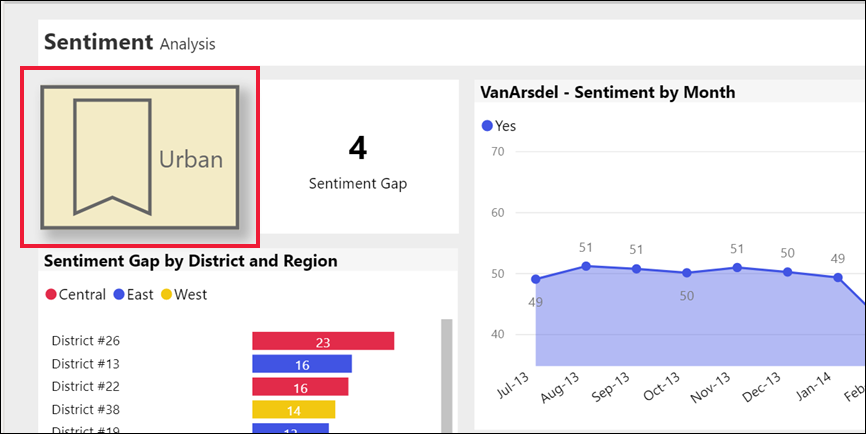 บุ๊กมาร์ก และเลือกแสดงบุ๊กมาร์กเพิ่มเติมเพื่อเปิดบานหน้าต่างบุ๊กมาร์ก
บุ๊กมาร์ก และเลือกแสดงบุ๊กมาร์กเพิ่มเติมเพื่อเปิดบานหน้าต่างบุ๊กมาร์กจากบานหน้าต่าง บุ๊กมาร์ก เลือก บุ๊กมาร์ก>ส่วนบุคคล เพิ่ม
บุ๊กมาร์กส่วนบุคคลจะได้รับชื่อทั่วไปหรือคุณสามารถป้อนชื่อได้ ถ้าคุณต้องการให้มุมมองที่คั่นหน้านี้เป็นมุมมองเริ่มต้นของคุณ ให้เลือกกล่องกาเครื่องหมาย สร้างค่าเริ่มต้น
เลือก บันทึก หากต้องการแก้ไขบุ๊กมาร์กของคุณ ให้เลือกจุดไข่ปลาที่อยู่ถัดจากชื่อบุ๊กมาร์ก และเลือกอัปเดต สร้างค่าเริ่มต้น เปลี่ยนชื่อ หรือลบ
หมายเหตุ
คุณยังสามารถเพิ่มและแก้ไขบุ๊กมาร์กได้โดยตรงจากเมนูบุ๊กมาร์ก โดยไม่ต้องเปิดบานหน้าต่างบุ๊กมาร์ก
สร้างบุ๊กมาร์กที่สอง
เปิดหน้ารายงานอื่นและสร้างบุ๊กมาร์กส่วนบุคคลอื่น บุ๊กมาร์กในตัวอย่างต่อไปนี้รวบรวมข้อมูล YTD สําหรับบริษัท VanArsdel
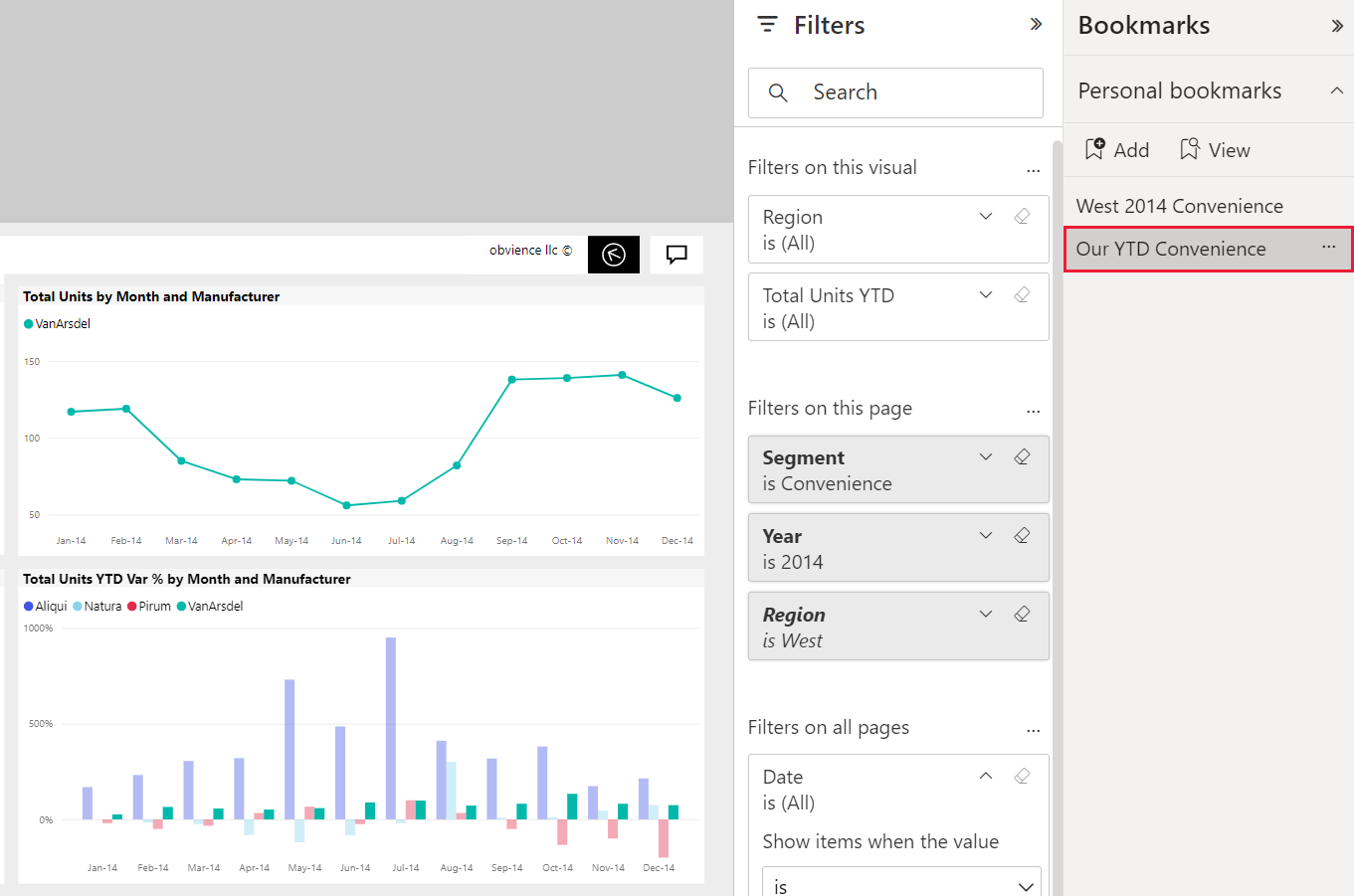
เมื่อคุณมีสองบุ๊กมาร์กแล้ว ให้สลับไปมาระหว่างบุ๊กมาร์กโดยการเลือกบุ๊กมาร์ก ในบานหน้าต่างบุ๊กมาร์ก หรือในเมนูบุ๊กมาร์ก
เมื่อต้องการกลับไปยังมุมมองเริ่มต้นของรายงาน ให้เลือกไอคอน รีเซ็ต จากนั้นเลือก รีเซ็ต บนกล่องโต้ตอบ
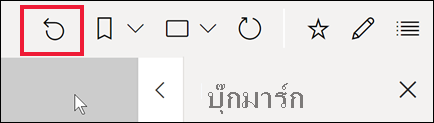
เปิดบุ๊กมาร์กรายงาน
หากต้องการดูบุ๊กมาร์กรายงานที่สร้างขึ้นโดยผู้ออกแบบรายงาน จากบานหน้าต่าง บุ๊กมาร์ก ให้เลือก บุ๊กมาร์กรายงาน
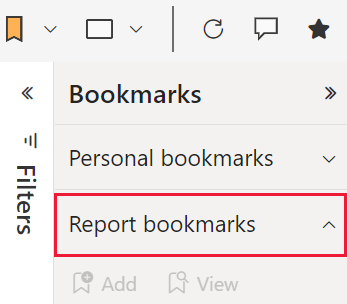
หมายเหตุ
หากต้องการดูรายงานที่แชร์หรือบันทึกรายงานในความจุพรีเมียม คุณต้องมีสิทธิการใช้งาน Power BI Pro หรือ Premium Per User เมื่อต้องการเรียนรู้เพิ่มเติม ดูสิทธิ์การใช้งานและการสมัครใช้งานสําหรับผู้ใช้ทางธุรกิจ
บุ๊กมาร์กของรายงาน
หากผู้ออกแบบรายงานมีบุ๊กมาร์กของรายงานจะปรากฏภายใต้ หัวเรื่องบุ๊กมาร์ก ของรายงาน หน้ารายงานนี้มีบุ๊กมาร์กรายงานสองอัน: ภาพรวม - ตามผู้จัดการและภาพรวม-ตามผลิตภัณฑ์
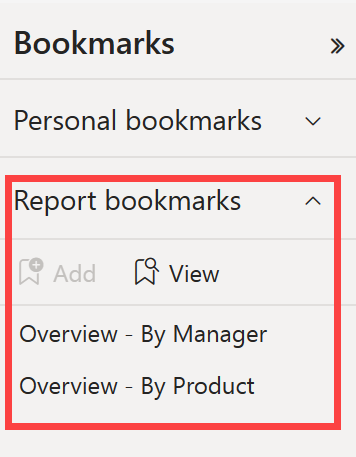
บุ๊กมาร์กเป็นสไลด์โชว์
เมื่อต้องการแสดงหรือดูบุ๊กมาร์กตามลําดับ ให้เลือก มุมมอง จากบานหน้าต่าง บุ๊กมาร์ก เพื่อเริ่มต้นการนําเสนอสไลด์
เมื่ออยู่ใน โหมดมุมมอง สังเกตคุณลักษณะต่อไปนี้:
- ชื่อของบุ๊กมาร์กปรากฏในแถบชื่อเรื่องบุ๊กมาร์ก ซึ่งปรากฏที่ด้านล่างของพื้นที่ทํางาน
- แถบชื่อเรื่องบุ๊กมาร์กมีลูกศรที่คุณสามารถย้ายไปยังบุ๊กมาร์กถัดไป หรือก่อนหน้าได้
- เมื่อต้องการออกจาก โหมดมุมมอง ให้เลือก ออกจาก จากบานหน้าต่าง บุ๊กมาร์ก หรือเลือก X ในแถบชื่อเรื่องบุ๊กมาร์ก
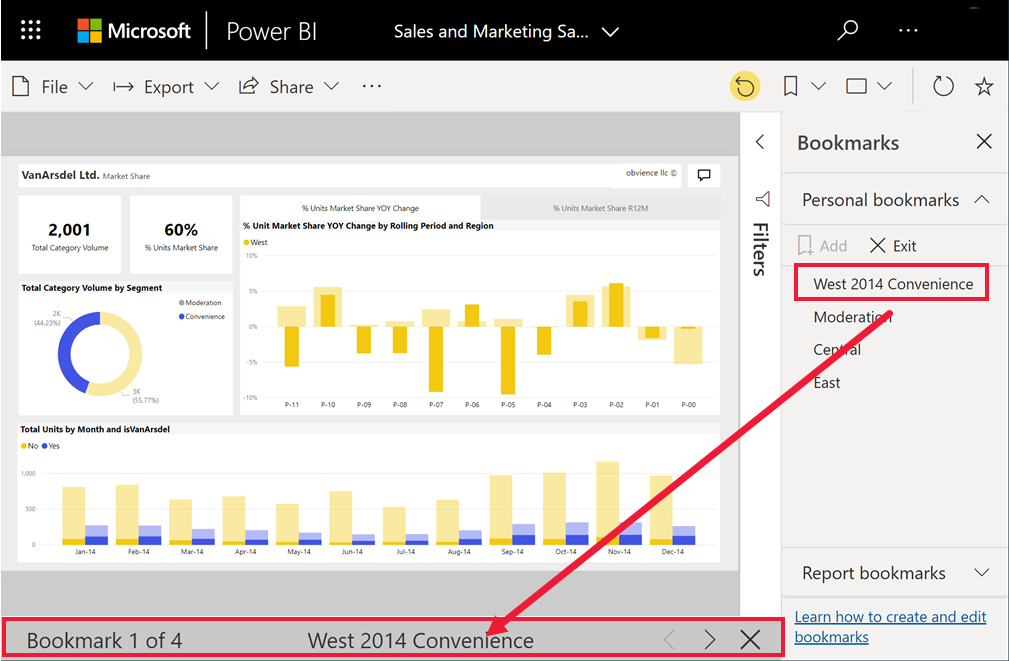
ในโหมด มุมมอง คุณสามารถยุบ บานหน้าต่างบุ๊กมาร์ก เพื่อให้มีพื้นที่มากขึ้นสําหรับงานนําเสนอของคุณได้ ขณะที่อยู่ใน โหมดมุมมอง วิชวลทั้งหมดเป็นแบบโต้ตอบ และพร้อมสําหรับการไฮไลต์แบบเชื่อมโยง เช่นเดียวกับเมื่อคุณโต้ตอบกับวิชวลในโหมดอื่น ๆ
แชร์การเปลี่ยนแปลง
แม้ว่าคุณไม่สามารถแชร์บุ๊กมาร์กส่วนบุคคลของคุณกับผู้อื่นได้โดยตรง แต่ก็มีการแก้ไขปัญหาชั่วคราวบางประการ การแก้ไขปัญหาชั่วคราวเหล่านี้กําหนดให้คุณมีข้อกําหนดเบื้องต้นอย่างน้อยหนึ่งอย่างต่อไปนี้:
- สิทธิการใช้งาน Pro หรือ PPU
- สิทธิ์ในเนื้อหาที่บันทึกในพื้นที่ทํางานในความจุระดับพรีเมียม
นี่คือสองสามวิธีที่คุณสามารถใช้มุมมองของคุณร่วมกันกับผู้อื่น:
แชร์มุมมองที่ใช้งานอยู่ของคุณ ถ้าคุณมีบุ๊กมาร์กส่วนบุคคลที่ใช้งานอยู่เมื่อคุณแชร์รายงาน ผู้รับที่มีสิทธิ์การเข้าถึงแบบอ่านรายงานจะเห็นเวอร์ชันที่คั่นหน้าของหน้ารายงานนั้น ผู้รับจะไม่เห็นบุ๊กมาร์กของคุณในรายการ "บุ๊กมาร์กส่วนบุคคล" ของพวกเขา พวกเขาจะเห็นผลลัพธ์ของบุ๊กมาร์กส่วนบุคคลของคุณ
มุมมองส่วนบุคคลของรายงานนี้ไม่แทนที่รายงานต้นฉบับของผู้ออกแบบหรือบุ๊กมาร์กรายงานของผู้ออกแบบ การแบ่งปันกับเพื่อนร่วมงานที่ยังไม่มีสิทธิ์การเข้าถึงแบบอ่านจําเป็นต้องมีสิทธิ์การแชร์ต่อ หากคุณไม่สามารถแชร์มุมมองของรายงานได้ โปรดติดต่อเจ้าของรายงานเพื่อร้องขอสิทธิ์การแชร์ต่อ
เมื่อคุณเลือก แชร์ จากเมนูด้านบนของรายงาน คุณสามารถเลือกที่จะรวมการเปลี่ยนแปลงของคุณได้
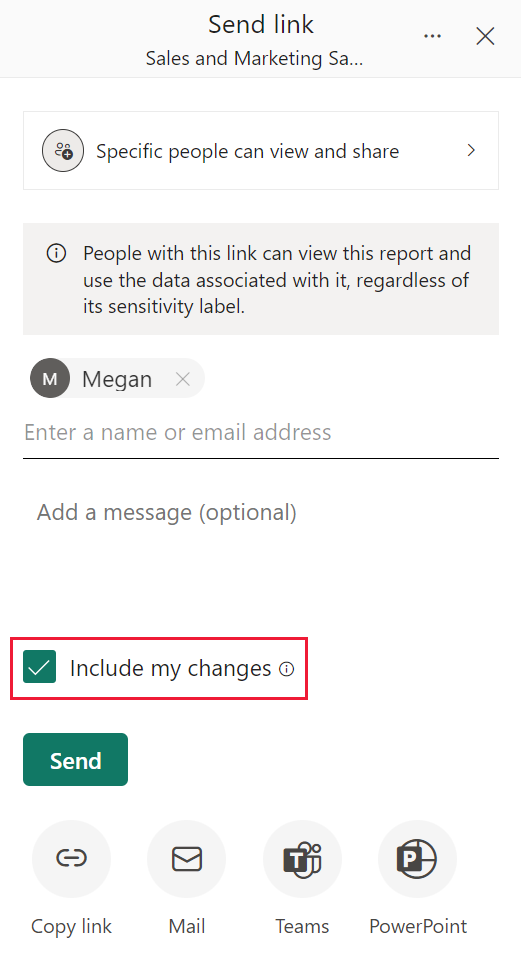
สนทนาในทีม เช่นเดียวกับวิธีก่อนหน้า ด้วยบุ๊กมาร์กส่วนบุคคลที่ใช้งานอยู่ คุณสามารถแชร์รายงานใน Microsoft Teams ได้ เลือก แชทใน Teams จากเมนูด้านบน ในกล่องโต้ตอบแชร์ไปยัง Microsoft Teams ให้ใส่ชื่อของบุคคล กลุ่ม หรือแชนเนลที่คุณต้องการแชร์ URL จะปรากฏขึ้นโดยอัตโนมัติในกล่องพูดบางอย่างเกี่ยวกับกล่องนี้ คุณสามารถใส่ข้อมูลเพิ่มเติมและแก้ไขวิธีที่ลิงก์รายงานปรากฏขึ้น จากนั้นเลือก แชร์ สําหรับข้อมูลเพิ่มเติม ให้ดู แชร์รายงาน Power BI ที่ถูกกรอง
ใช้คุณลักษณะข้อคิดเห็น ด้วยบุ๊กมาร์กส่วนบุคคลที่ใช้งานอยู่ ให้เพิ่มข้อคิดเห็น เมื่อผู้ใช้รายอื่นเลือกข้อคิดเห็น พวกเขาจะเห็นมุมมองบุ๊กมาร์กส่วนบุคคลของคุณ สําหรับข้อมูลเพิ่มเติม ดูเพิ่มข้อคิดเห็นไปยังแดชบอร์ดหรือรายงาน
ถ้าคุณทําการเปลี่ยนแปลงที่คั่นหน้าส่วนบุคคลของคุณหลังจากที่คุณแชร์รายงาน จะไม่มีผลต่อมุมมองของผู้รับของคุณ ตัวอย่างเช่น ถ้าคุณแชร์รายงานที่ใช้ตัวกรองวันที่ 2021 แล้วเปลี่ยนปีเป็นปี 2022 ในบุ๊กมาร์กของคุณ ผู้รับของคุณจะยังคงเห็นตัวกรอง 2021
หมายเหตุ
หากต้องการแชร์รายงาน คุณจะต้องมีสิทธิ์การใช้งาน Power BI Pro หรือ Premium Per User หรือสําหรับรายงานที่จะบันทึกในความจุที่สงวนไว้ เมื่อต้องการเรียนรู้เพิ่มเติม ดูสิทธิ์การใช้งานและการสมัครใช้งานสําหรับผู้ใช้ทางธุรกิจ
รีเซ็ตการเปลี่ยนแปลงทั้งหมดของคุณในรายงาน
จากมุมขวาบนของพื้นที่รายงานของคุณ เลือกรีเซ็ตเป็นค่าเริ่มต้น การดําเนินการนี้จะลบการเปลี่ยนแปลงทั้งหมดของคุณในรายงานออกและตั้งค่ากลับไปยังมุมมองที่บันทึกไว้ล่าสุดของนักออกแบบของรายงาน การรีเซ็ตรายงานจะไม่ลบบุ๊กมาร์ก
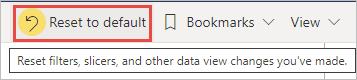
ข้อควรพิจารณาและข้อจำกัด
ในบุ๊กมาร์กส่วนบุคคลรุ่นนี้ มีข้อควรพิจารณาและข้อจํากัดบางอย่างที่ควรทราบ
บุ๊กมาร์กจะจับสถานะของเพจในเวลาที่สร้างบุ๊กมาร์ก เมื่อมีคนเลือกบุ๊กมาร์ก Power BI จะพยายามแสดงบุ๊กมาร์กนั้นในสถานะรายงานต้นฉบับ อย่างไรก็ตาม มีสถานการณ์ที่ไม่สามารถแสดงบุ๊กมาร์กได้ ตัวอย่างเช่น ถ้าเจ้าของรายงานเปลี่ยนชื่อของเขตข้อมูลที่บุ๊กมาร์กใช้ Power BI จะไม่แสดงวิชวล ตัวกรอง หรือตัวแบ่งส่วนข้อมูลที่ใช้เขตข้อมูลนั้นอีกต่อไป วิชวลบางตัวจะไม่แสดงข้อมูลสําหรับเขตข้อมูลที่เปลี่ยนชื่อ วิชวลที่กรองหรือแบ่งส่วนแปลงกลับเป็นมุมมองเริ่มต้น
วิชวลแบบกําหนดเองของ Power BI ส่วนใหญ่ควรทํางานได้ดีกับการบุ๊กมาร์กส่วนบุคคล ถ้าคุณพบปัญหากับการบุ๊กมาร์กและวิชวลแบบกําหนดเองของ Power BI ให้ติดต่อผู้สร้างวิชวลนั้น และขอให้พวกเขาเพิ่มการสนับสนุนบุ๊กมาร์ก
โดยทั่วไปแล้ว บุ๊กมาร์กส่วนบุคคลของคุณจะไม่ได้รับผลกระทบหากผู้ออกแบบรายงานอัปเดตหรือเผยแพร่รายงานซ้ํา อย่างไรก็ตาม ถ้าผู้ออกแบบทําการเปลี่ยนแปลงที่สําคัญกับรายงาน เช่น การลบเขตข้อมูลที่บุ๊กมาร์กส่วนบุคคลใช้ออก คุณจะได้รับข้อความแสดงข้อผิดพลาดเมื่อคุณพยายามเปิดบุ๊กมาร์กนั้นในครั้งถัดไป
บุ๊กมาร์กรายงานและบุ๊กมาร์กส่วนบุคคลที่สร้างขึ้นใน Power BI Desktop หรือในบริการของ Power BI รับรู้ได้ในแอป Power BI สําหรับอุปกรณ์เคลื่อนที่สําหรับแท็บเล็ต iOS และ Android และในแอป Power BI Windows อย่างไรก็ตาม คุณไม่สามารถสร้างบุ๊กมาร์กในแอปเหล่านี้ได้ สําหรับข้อมูลเกี่ยวกับการใช้บุ๊กมาร์กในแอป Power BI สําหรับอุปกรณ์เคลื่อนที่และแอป Power BI Windows โปรดดู สํารวจรายงานในแอป Power BI สําหรับอุปกรณ์เคลื่อนที่ - บุ๊กมาร์ก
เนื่องจากบุ๊กมาร์กส่วนบุคคลจัดเก็บสถานะการสํารวจของเพจปัจจุบัน บุ๊กมาร์กส่วนบุคคลจึงไม่บันทึกการเปลี่ยนแปลงไปยังเพจอื่น ตัวอย่างเช่น ถ้าคุณมีตัวแบ่งส่วนข้อมูลการซิงค์ในรายงานของคุณ และคุณปรับแต่งตัวแบ่งส่วนข้อมูลการซิงค์ให้ใช้เขตข้อมูลอื่นและจับภาพบุ๊กมาร์กส่วนบุคคล บุ๊กมาร์กส่วนบุคคลจะจับการเปลี่ยนแปลงตัวแบ่งส่วนข้อมูลบนหน้าปัจจุบันเท่านั้น
คุณสามารถสร้างได้สูงสุด 20 บุ๊กมาร์กสําหรับรายงานเดียว
เนื้อหาที่เกี่ยวข้อง
คำติชม
เร็วๆ นี้: ตลอดปี 2024 เราจะขจัดปัญหา GitHub เพื่อเป็นกลไกคำติชมสำหรับเนื้อหา และแทนที่ด้วยระบบคำติชมใหม่ สำหรับข้อมูลเพิ่มเติม ให้ดู: https://aka.ms/ContentUserFeedback
ส่งและดูข้อคิดเห็นสำหรับ